Qt样式表
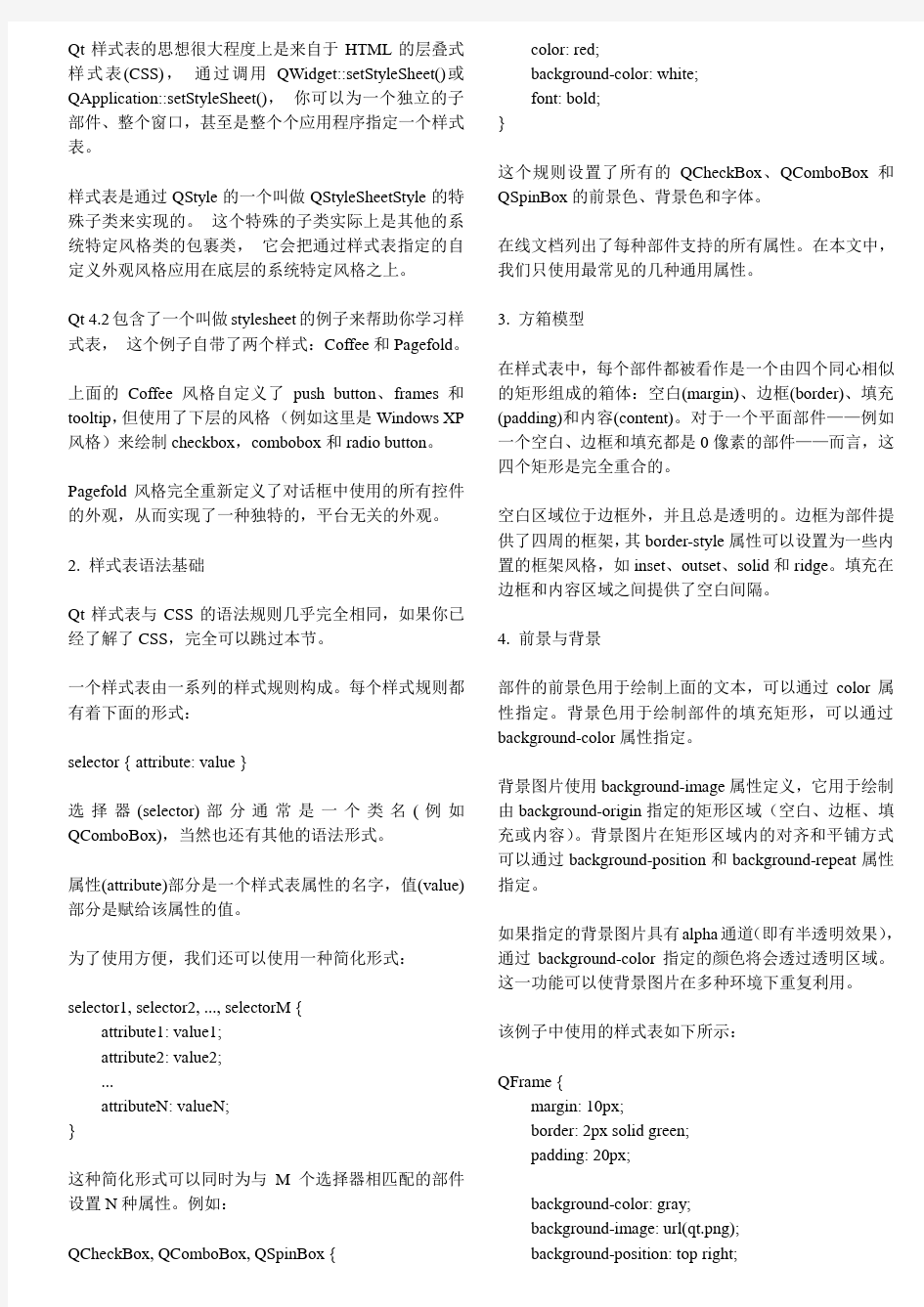
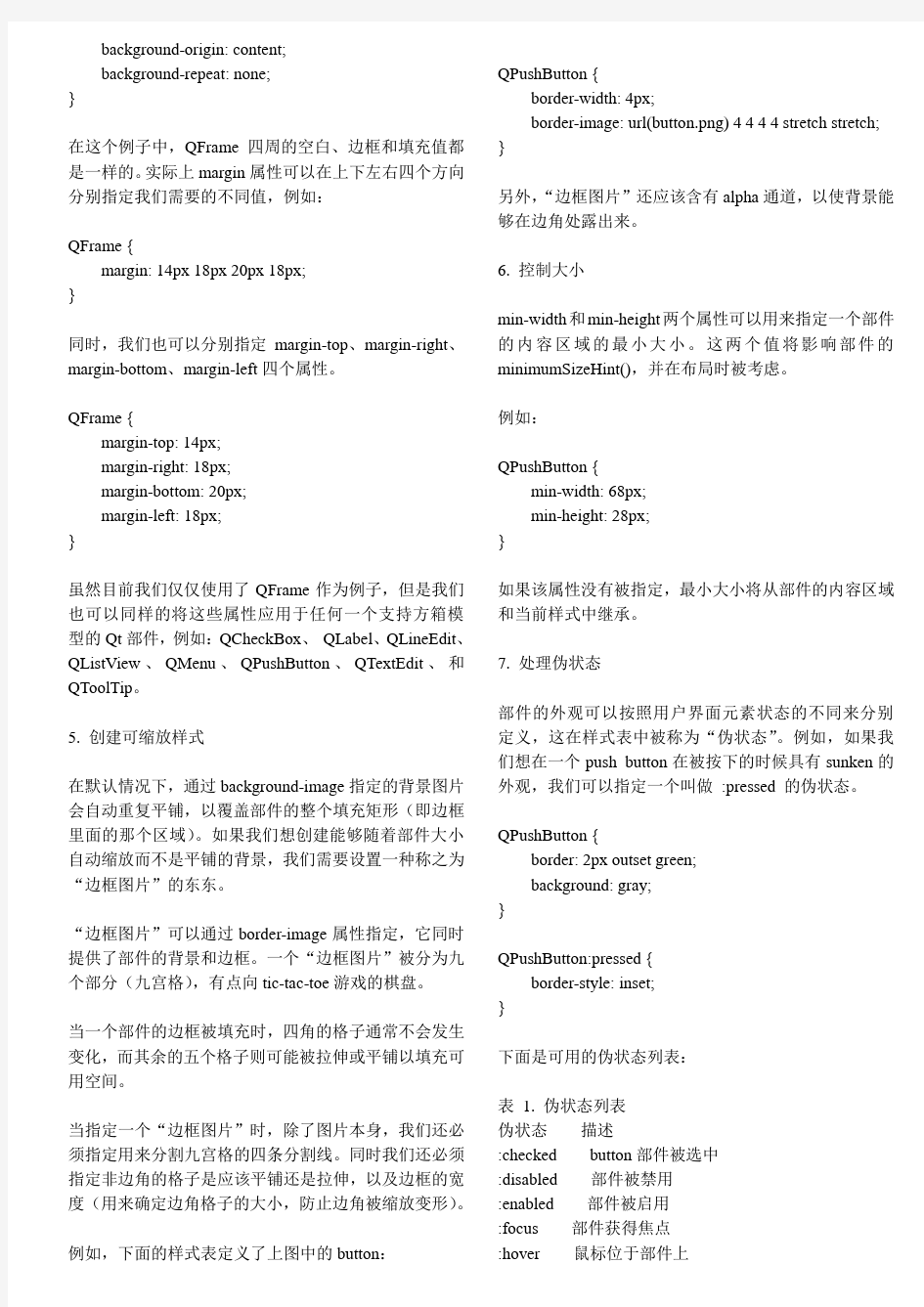
Qt样式表的思想很大程度上是来自于HTML的层叠式样式表(CSS),通过调用QWidget::setStyleSheet()或QApplication::setStyleSheet(),你可以为一个独立的子部件、整个窗口,甚至是整个个应用程序指定一个样式表。
样式表是通过QStyle的一个叫做QStyleSheetStyle的特殊子类来实现的。这个特殊的子类实际上是其他的系统特定风格类的包裹类,它会把通过样式表指定的自定义外观风格应用在底层的系统特定风格之上。
Qt 4.2包含了一个叫做stylesheet的例子来帮助你学习样式表,这个例子自带了两个样式:Coffee和Pagefold。
上面的Coffee风格自定义了push button、frames和tooltip,但使用了下层的风格(例如这里是Windows XP 风格)来绘制checkbox,combobox和radio button。
Pagefold风格完全重新定义了对话框中使用的所有控件的外观,从而实现了一种独特的,平台无关的外观。
2. 样式表语法基础
Qt样式表与CSS的语法规则几乎完全相同,如果你已经了解了CSS,完全可以跳过本节。
一个样式表由一系列的样式规则构成。每个样式规则都有着下面的形式:
selector { attribute: value }
选择器(selector)部分通常是一个类名(例如QComboBox),当然也还有其他的语法形式。
属性(attribute)部分是一个样式表属性的名字,值(value)部分是赋给该属性的值。
为了使用方便,我们还可以使用一种简化形式:
selector1, selector2, ..., selectorM {
attribute1: value1;
attribute2: value2;
...
attributeN: valueN;
}
这种简化形式可以同时为与M个选择器相匹配的部件设置N种属性。例如:
QCheckBox, QComboBox, QSpinBox {
color: red;
background-color: white;
font: bold;
}
这个规则设置了所有的QCheckBox、QComboBox和QSpinBox的前景色、背景色和字体。
在线文档列出了每种部件支持的所有属性。在本文中,我们只使用最常见的几种通用属性。
3. 方箱模型
在样式表中,每个部件都被看作是一个由四个同心相似的矩形组成的箱体:空白(margin)、边框(border)、填充(padding)和内容(content)。对于一个平面部件——例如一个空白、边框和填充都是0像素的部件——而言,这四个矩形是完全重合的。
空白区域位于边框外,并且总是透明的。边框为部件提供了四周的框架,其border-style属性可以设置为一些内置的框架风格,如inset、outset、solid和ridge。填充在边框和内容区域之间提供了空白间隔。
4. 前景与背景
部件的前景色用于绘制上面的文本,可以通过color属性指定。背景色用于绘制部件的填充矩形,可以通过background-color属性指定。
背景图片使用background-image属性定义,它用于绘制由background-origin指定的矩形区域(空白、边框、填充或内容)。背景图片在矩形区域内的对齐和平铺方式可以通过background-position和background-repeat属性指定。
如果指定的背景图片具有alpha通道(即有半透明效果),通过background-color指定的颜色将会透过透明区域。这一功能可以使背景图片在多种环境下重复利用。
该例子中使用的样式表如下所示:
QFrame {
margin: 10px;
border: 2px solid green;
padding: 20px;
background-color: gray;
background-image: url(qt.png);
background-position: top right;
background-origin: content;
background-repeat: none;
}
在这个例子中,QFrame四周的空白、边框和填充值都是一样的。实际上margin属性可以在上下左右四个方向分别指定我们需要的不同值,例如:
QFrame {
margin: 14px 18px 20px 18px;
}
同时,我们也可以分别指定margin-top、margin-right、margin-bottom、margin-left四个属性。
QFrame {
margin-top: 14px;
margin-right: 18px;
margin-bottom: 20px;
margin-left: 18px;
}
虽然目前我们仅仅使用了QFrame作为例子,但是我们也可以同样的将这些属性应用于任何一个支持方箱模型的Qt部件,例如:QCheckBox、QLabel、QLineEdit、QListView、QMenu、QPushButton、QTextEdit、和QToolTip。
5. 创建可缩放样式
在默认情况下,通过background-image指定的背景图片会自动重复平铺,以覆盖部件的整个填充矩形(即边框里面的那个区域)。如果我们想创建能够随着部件大小自动缩放而不是平铺的背景,我们需要设置一种称之为“边框图片”的东东。
“边框图片”可以通过border-image属性指定,它同时提供了部件的背景和边框。一个“边框图片”被分为九个部分(九宫格),有点向tic-tac-toe游戏的棋盘。
当一个部件的边框被填充时,四角的格子通常不会发生变化,而其余的五个格子则可能被拉伸或平铺以填充可用空间。
当指定一个“边框图片”时,除了图片本身,我们还必须指定用来分割九宫格的四条分割线。同时我们还必须指定非边角的格子是应该平铺还是拉伸,以及边框的宽度(用来确定边角格子的大小,防止边角被缩放变形)。
例如,下面的样式表定义了上图中的button:QPushButton {
border-width: 4px;
border-image: url(button.png) 4 4 4 4 stretch stretch; }
另外,“边框图片”还应该含有alpha通道,以使背景能够在边角处露出来。
6. 控制大小
min-width和min-height两个属性可以用来指定一个部件的内容区域的最小大小。这两个值将影响部件的minimumSizeHint(),并在布局时被考虑。
例如:
QPushButton {
min-width: 68px;
min-height: 28px;
}
如果该属性没有被指定,最小大小将从部件的内容区域和当前样式中继承。
7. 处理伪状态
部件的外观可以按照用户界面元素状态的不同来分别定义,这在样式表中被称为“伪状态”。例如,如果我们想在一个push button在被按下的时候具有sunken的外观,我们可以指定一个叫做:pressed 的伪状态。
QPushButton {
border: 2px outset green;
background: gray;
}
QPushButton:pressed {
border-style: inset;
}
下面是可用的伪状态列表:
表 1. 伪状态列表
伪状态描述
:checked button部件被选中
:disabled 部件被禁用
:enabled 部件被启用
:focus 部件获得焦点
:hover 鼠标位于部件上
:indeterminate checkbox或radiobutton被部分选中:off 部件可以切换,且处于off状态
:on 部件可以切换,且处于on状态
:pressed 部件被鼠标按下
:unchecked button部件未被选中
8. 使用子部件定义微观样式
许多部件都包含有子元素,这些元素可以称为“子部件”。Spin box的上下箭头就是子部件最好的例子。
子部件可以通过::来指定,例如QDateTimeEdit::up-button。定义子部件的样式与定义部件非常相似,它们遵循前面提到的方箱模型(即它们可以拥有自己的边框、背景等),并且也可以和伪状态联合使用(例如QSpinBox::up-button:hover)。
下表列出了可用的子部件类型:
表 2. 子部件列表
子部件描述
::down-arrow combo box或spin box的下拉箭头::down-button spin box的向下按钮
::drop-down combo box的下拉箭头
::indicator checkbox、radio button或可选择group box 的指示器
::item menu、menu bar或status bar的子项目
::menu-indicator push button的菜单指示器
::title group box的标题
::up-arrow spin box的向上箭头
::up-button spin box的向上按钮
通过指定subcontrol-position和subcontrol-origin属性,子部件可以被放置在部件箱体内的任何位置。并且,子部件的位置还可以使用相对或绝对的方式进一步的调整。具体选择何种调整方式取决于子部件具有固定的大小,还是会随着父部件而变化。
8.1. 相对定位
相对定位适合于子部件具有固定大小的情形(通过width 和height指定子部件大小)。使用这种方式,子部件可以以相对于subcontrol-position和subcontrol-origin属性定义的原始位置进行移动调整。使用left属性可以把子部件向右移,top属性可以把子部件向左移。
例如:
QPushButton::menu-indicator {
image: url(menu_indicator.png);
width: 13px;
height: 13px;
subcontrol-origin: padding;
subcontrol-position: bottom right;
}
当按下按钮时,我们可以把菜单指示器从原来的位置向右下方移动几个像素来模拟按钮按下的状态。
QPushButton::menu-indicator:pressed {
position: relative;
top: 2px;
left: 2px;
}
8.2. 绝对定位
绝对定位适合于子部件的位置随父部件的变化而变的情形。与前面的例子相同,subcontrol-origin定义了父部件箱体的参考矩形。子部件的矩形区域则可以随后通过相对于这个参考矩形四边的偏移量来定义。
QPushButton::menu-indicator {
border: 2px solid red;
subcontrol-origin: padding;
position: absolute;
top: 2px;
right: 2px;
bottom: 2px;
left: 40px;
}
对于宽度或高度固定的子部件,subcontrol-position被用来说明其在subcontrol-origin指定矩形内的对其方式:
QPushButton::menu-indicator {
image: url(menu_indicator.png);
width: 13px;
subcontrol-origin: padding;
subcontrol-position: bottom right;
position: absolute;
top: 2px;
bottom: 2px;
right: 2px;
}
DIV+CSS:网站首页布局实例教程
DIV+CSS:网站首页布局实例教程 第一步:页面布局与规划 在网页制作中,有许多的术语,例如:CSS、HTML、DHTML、XHTML等等。在下面的文章中我们将会用到一些有关于HTML的基本知识,而在你学习这篇入门教程之前,请确定你已经具有了一定的HTML基础。下面我们就开始一步一步使用DIV+CSS进行网页布局设计吧。所有的设计第一步就是构思,构思好了,一般来说还需要用PhotoShop或FireWorks(以下简称PS或FW)等图片处理软件将需要制作的界面布局简单的构画出来,以下是我构思好的界面布局图。 下面,我们需要根据构思图来规划一下页面的布局,仔细分析一下该图,我们不难发现,图片大致分为以下几个部分: 1、顶部部分,其中又包括了LOGO、MENU和一幅Banner图片; 2、内容部分又可分为侧边栏、主体内容; 3、底部,包括一些版权信息。 有了以上的分析,我们就可以很容易的布局了,我们设计层如下图:
根据上图,我再画了一个实际的页面布局图,说明一下层的嵌套关系,这样理解起来就会更简单了。 DIV结构如下: │body {}/*这是一个HTML元素,具体我就不说明了*/ └#Container {}/*页面层容器*/
├#Header {}/*页面头部*/ ├#PageBody {}/*页面主体*/ │├#Sidebar {}/*侧边栏*/ │└#MainBody {}/*主体内容*/ └#Footer {}/*页面底部*/ 至此,页面布局与规划已经完成,接下来我们要做的就是开始书写HTML代码和CSS。 第二步:写入整体层结构和CSS 接下来我们在桌面新建一个文件夹,命名为“DIV+CSS布局练习”,在文件夹下新建两个空的记事本文档,输入以下内容:
jQuery Mobile中文手册
jQuery Mobile开发入门手册——入门篇 作者:张勇辉更新日期2010-11-03 Blog:https://www.360docs.net/doc/724537814.html,
目录 jQuery Mobile开发入门手册——入门篇 (1) 概述 (3) 框架特性 (3) 版本约定 (3) 初始配置 (4) 页面声明 (4) 技术理论 (4) WebKit 和HTML5 (4) 移动Web 应用程序的考虑 (5) 一般站点的呈现 (5) 组件 (7) 页面 (7) 模态对话框 (8) 工具条 (9) 标题容器 (9) 页脚容器 (10) 导航 (11) 按钮 (11) 表单应用 (13) 列表应用 (14)
概述 此文档是基于jQuery Mobile框架的移动设备Web应用开发知识而编制,目的是为了方便开发人员快速的掌握此框架的开发应用,其中包含了框架的基础应用知识和在团队协作开发中的常规约定。 框架特性 JQuery Mobile以“Write Less, Do More”作为目标,为所有的主流移动操作系统平台提供了高度统一的UI框架:jQuery的移动框架可以让你为所有流行的移动平台设计一个高度定制和品牌化的Web应用程序,而不必为每个移动设备编写独特的应用程序或操作系统。 jQuery Mobile目前支持的移动平台有苹果公司的iOS(iPhone,ipad,iPod Touch),Android,Black Berry OS6.0,惠普WebOS,Mozilla的Fennec和Opera Mobile。今后,将增加包括Windows Mobile,Symbian和MeeGo在内的更多移动平台。 根据jQuery Mobile项目网站,目前jQuery Mobile的特性包括: ?jQuery核心——与jQuery桌面版一致的jQuery核心和语法,以及最小的学习曲线。?兼容所有主流的移动平台——iOS、Android、BlackBerry,Palm WebOS、Symbian、Windows Mobile、BaDa、MeeGo以及所有支持HTML的移动平台。 ?轻量级alpha版本的jQuery Mobile 其JavaScript 大小仅为12KB ,CSS 文件也只有6KB大小。 ?标记驱动的配置jQuery Mobile采用完全的标记驱动而不需要JavaScript的配置。 ?渐进增强jQuery Mobile采用完全的渐进增强原则:通过一个全功能的HTML网页,和额外的JavaScript功能层,提供顶级的在线体验。这意味着即使移动浏览器不支持JavaScript,基于jQuery Mobile的移动应用程序仍能正常的使用。 ?自动初始化通过使用mobilize()函数自动初始化页面上的所有jQuery部件。 ?无障碍包括WAI-ARIA在内的无障碍功能以确保页面能在类似于VoiceOver等语音辅助程序和其他辅助技术下正常使用。 ?简单的API 为用户提供鼠标、触摸和光标焦点简单的输入法支持。 ?强大的主题化框架jQuery Mobile提供强大的主题化框架和UI接口。 版本约定 为了避免由于版本不统一等引发的问题,在此次撰写中对框架的版本进行了如下约定:jQuery核心:V 1.50 Mobile核心:V 1.0 ALPHA 3
W3cSchool_DIV+CSS2_参考手册
CSS 参考手册 CSS背景属性 属性描述值 background 简写属性,作用是将背景属性设置在一个声明中。background-color background-image background-repeat background-attachment background-position background-attachment 设置是否背景图像是固定的或随页面其余部分滚动。scroll fixed background-color 设置元素的背景颜色。color-rgb color-hex color-name transparent background-image 将图像设置为背景。url none background-position 设置背景图像的起始位置。top left top center top right center left center center center right bottom left bottom center bottom right x-% y-% x-pos y-pos background-repeat 设置背景图像是否及如何重复。repeat repeat-x repeat-y no-repeat CSS 边框属性(border) 属性描述值 border 简写属性。作用是在一个声明中用来设置四个边框的所有属性。border-width border-style border-color border-bottom 简写属性。作用是在一个声明中用来设置底边框的所有属性。border-bottom-width border-style border-color border-bottom-color 设置底边框的颜色。border-color border-bottom-style 设置底边框的样式。border-style border-bottom-width 设置底边框的宽度。thin medium thick length border-color 设置四个边框的颜色,可以设置一到四个颜色。color
悦动使用手册说明书电子版
悦动使用手册说明书电 子版 Pleasure Group Office【T985AB-B866SYT-B182C-BS682T-STT18】
悦动使用手册(说明书)电子版1.驾驶席安全气囊……………3-25 2.灯光控制/转向信号………4-45 3.仪表盘………………………4-30 4.雨刮器/喷水器……………4-49 5.点火开关………………………5-4 6.方向盘………………………4-26 7.数字钟………………………4-77 8.危险警告灯开关……………4-44 9.空调控制系统*……………4-54 10.组合箱………………………4-74 11.变速杆…………………………5-9 12.点烟器………………………4-75 13.AUX………………………4-79 14.烟灰缸………………………4—75 15.助手席安全气囊……………3-25
17.手套箱………………………4-73 *:如有配备。 1.门锁闭锁/锁机械操纵……4-8 2.室外后视镜控制开关*……4-27 3.中央控制门锁操纵开关*……4-9 4.电动门窗锁止开关…………4-16 5.电动门窗开关*……………4-13 6.行李箱盖释放杆……………4-12 7.保险丝盒……………………7-44 8.后雾灯开关…………………4-48 9.语音警报系统开关*……4-41 10.方向盘倾斜杆………………4-26 11.发动机罩释放杆……………4-17 12.制动踏板…………………5-15 13.加速踏板………………………5-5
*:如有配备。
悦动自动档使用说明~ 自动档的使用说起来简单也不简单,说难也不难,很多朋友买了自动档就是为了一d到底,自动档确实简单,只要手握方向,眼观八方,工作的事全交给右脚,就能翻山越岭,跋山涉水,无所不去也。 但是我本人作为一个资深工薪族,准备把车保养的好点开个十年的人,还是对这个简单的东西进行了深入的研究,发现自动档的驾驶那是大有学问 。以正常驾驶为例,先说说自动档的分布,咱们悦动的自动波箱由上至下分别为 p-r-n-d-3(d往右边拨下就是)-2-l。 从起步开始说,众所周知,夏天不需要热车,冬天要热车,悦动车本身没水温表,手动档热车就比较简单了,有时间的原地等会,没时间的在起步的前两公里以慢速度< 30km的时候热下,也就可以了。但是自动档的比较麻烦,我有段时间在p档踩刹车点火,凭感觉热得差不多了,踩刹车挂到d档,结果一挂上就感觉整台车往前窜了下,吓了我一跳,后来去4s询问了下,才明白是热车不当所致,据说很伤变速箱。正确的做法是: 先在p档点火,接下来看转数表,刚开始发动时车子声音大很正常,是因为车子的发动机在提高转速热车,因为是电喷车,所以自动完成这工作。接下来,一般转速会在1500以上,我们就坐着等到指针降到1000左右的时候,就可以挂d档走人了,当然正常怠速的时候转速都在800,走一会儿就会自己降下来了。还有我偶尔遇到的情况,刚点火转速只上升到1100左右,这时候是不能走的,直接挂d档车子也还是会窜一下,这种情况就要等到转速降到800才能走。
CSS3 选择器
我们会定期对W3School 的CSS 参考手册进行浏览器测试。 CSS3 选择器 在CSS 中,选择器是一种模式,用于选择需要添加样式的元素。 "CSS" 列指示该属性是在哪个CSS 版本中定义的。(CSS1、CSS2 还是CSS3。) 选择器例子例子描述C S S .class.intro 选择class="intro" 的所有元素。 1 #id#firstname 选择id="firstname" 的所有元素。 1 ** 选择所有元素。 2 element p 选择所有 元素。 1 element,element div,p 选择所有
CSS常用文本属性
CSS常用文本属性 文本对齐属性(text-align) 这个属性用来设定文本的对齐方式。有以下值: ?left (居左,缺省值) ?right (居右) ?center (居中) ?justify (两端对齐) 示例代码如下: .p2 {text-align:right} 演示示例 文本修饰属性(text-decoration) 这个属性主要设定文本划线的属性。有以下值: ?none (无,缺省值) ?underline (下划线) ?overline (上划线) ?line-through (当中划线) 示例代码如下: .p2 {text-decoration: underline} 演示示例 文本缩进属性(text-indent) 这个属性设定文本首行缩进。其值有以下设定方法: ?length (长度,可以用绝对单位(cm, mm, in, pt, pc)或者相对单位(em, ex, px)) ?percentage (百分比,相当于父对象宽度的百分比) 示例代码如下: .p1 {text-indent: 8mm} 演示示例 行高属性(line-height) 这个属性设定每行之间的距离。其值有以下设定方法: ?normal (缺省值) ?length (长度,可以用绝对单位(cm, mm, in, pt,pc)或者相对单位(em, ex, px)) ?percentage (百分比,相当于父对象高度的百分比) 示例代码如下: .p1 {line-height:1cm} 演示示例 字间距属性(letter-spacing) 这个属性用来设定字符之间的距离。 ?normal (缺省值) ?length (长度,可以用绝对单位(cm, mm, in, pt, pc)或者相对单位(em, ex, px)) 示例代码如下: .p1 {letter-spacing: 3mm}
DivCSS布局入门教程相当经典
在网页制作中,有许多的术语,例如:CSS、HTML、DHTML、XHTML等等。在下面的文章中我们将会用到一些有关于HTML的基本知识,而在你学习这篇入门教程之前,请确定你已经具有了一定的HTML基础。下面我们就开始一步一步使用DIV+CSS进行网页布局设计吧。 所有的设计第一步就是构思,构思好了,一般来说还需要用PhotoShop或FireWorks(以下简称PS或FW)等图片处理软件将需要制作的界面布局简单的构画出来,以下是我构思好的界面布局图。 下面,我们需要根据构思图来规划一下页面的布局,仔细分析一下该图,我们不难发现,图片大致分为以下几个部分: 1、顶部部分,其中又包括了LOGO、MENU和一幅Banner图片; 2、内容部分又可分为侧边栏、主体内容; 3、底部,包括一些版权信息。 有了以上的分析,我们就可以很容易的布局了,我们设计层如下图: 根据上图,我再画了一个实际的页面布局图,说明一下层的嵌套关系,这样理解起来就会更简单了。 DIV结构如下: │body {}/*这是一个HTML元素,具体我就不说明了*/ └#Container {}/*页面层容器*/ ├#H eader {} /*页面头部*/ ├#PageBody {}/*页面主体*/ │├#Sidebar {}/*侧边栏*/ │└#MainBody {}/*主体内容*/ └#Footer {}/*页面底部*/ 至此,页面布局与规划已经完成,接下来我们要做的就是开始书写HTML代码和CSS。 接下来我们在桌面新建一个文件夹,命名为“DIV+CSS布局练习”,在文件夹下新建两个空的记事本文档,输入以下内容:
nodejs压缩js css配置文档
Windows 7 64位系统下Node.js安装及使用 1、node.js下载地址:https://www.360docs.net/doc/724537814.html,/download/ 根据自己电脑配置下载: 2、开始安装nodejs,默认是安装在C:\Program Files\nodejs下面 3、在你任意磁盘里面自己另外新建一个文件夹,我的node.js是安装在在D盘, 所以我在D盘自己新建文件夹,名为compress 需要自行把要压缩的css、js文件拷贝到此文件夹下。 也可以在你项目里要压缩的css或js文件夹同一目录下,按下面步骤执行(不建议) 3、安装CLI Grunt 的安装与管理都是通过 npm,npm 是 Node.js 的包管理器。 打开C:\Program Files\nodejs目录你会发现里面自带了npm,直接用 npm安装相环境既可
在全局环境中安装Grunt的命令行接口 在 cmd 中进入自己新建文件夹,输入npm install -g grunt-cli命令 如: 安装grunt-cli 并不等于安装了Grunt 任务运行器!Grunt CLI的任务是 运行gruntfil指定的Grunt版本。这样就可以在一台电脑上同时安装多 个版本的Grunt。 等待命令运行,不要关闭,如下图: 4、新建Grunt项目(在你新建的文件夹下创建下面两个文件) 标准配置包括两个文件: package.json :用于保存项目元数据 Gruntfile : ,用于配置或定义任务、 加载Grunt插件。
package.json 存放于项目根目录。运行 npm install 会安装指示版本的依赖库 基于压缩js、css样式 下面配置即可: 5、运行 npm install 会根据package.jsom配置安装指示版本的依赖库 等待命令运行完,在你新建文件夹里会出现一个这样的文件: 此文件夹是nodejs相关组件的自动安装路径
CSS和DOM属性用法速查手册
CSS和DOM属性用法速查手册 CSS属性用法速查手册 -------------------------------------------------------------------------------- !important增加特定规则的重要性。 :active设置当链接处于激活状态时a元素的样式。 :first-letter在对象的第一个字符上应用一个或多个样式。 :first-line在对象的第一行上应用一个或多个样式。 :hover设置当用户将鼠标指针悬停在链接上时a元素的样式。 :link设置当链接最近没有访问过时a元素的样式。 :visited设置当链接最近访问过时a元素的样式。 @charset设置外部样式表的字符集。 @font-face设置要嵌入HTML文档的字体。 @import导入一个外部样式表。 @media设置styleSheet对象中一组规则的媒体类型。 @page设置styleSheet中页面框的尺寸、方向和边距。 abbr设置或获取对象的缩写文本。 accelerator设置或获取表明对象是否包含快捷键的字符串。 accept设置或获取以逗号分隔的内容类型列表。 acceptCharset设置或获取处理表单的服务器必须接受的输入数据所用的字符编码方式列表。 accessKey设置或获取对象的快捷键。 action设置或获取表单内容要发送处理的URL。 activeElement获取当父document拥有焦点时获得焦点的对象。 additive设置或获取表明动画是否附加到其它动画的值。 align设置或获取对象针对其邻接文本如何排列。 align设置或获取标题或标志的排列。 align设置或获取表格排列。 align设置或获取对象相对于显示或表格的排列方式。 aLink设置或获取元素中所有激活链接的颜色。 alinkColor设置或获取元素中所有激活链接的颜色。 allowTransparency设置或获取对象是否可为透明。 alt设置或获取用于替代图像的文本。 altHTML设置可选的若对象装载失败时要执行的替换HTML脚本。 altKey设置或获取Alt键的状态。 altLeft设置或获取左Alt键的状态。 appCodeName获取浏览器的代码名称。 APPLICATION表明对象的内容是否为HTML应用程序(HTA),从而免除浏览器的安全模型。 appMinorVersion获取应用程序的次版本值。 appName获取浏览器的名称。 appVersion获取浏览器运行的平台和版本。
CSS14甲板集装箱安全系固作业指南
附则14 Annex 14 甲板集装箱安全系固作业指南 Guidance on providing safe working conditions for securing of containers on deck 1. 目的AIM 保证参与甲板集装箱系固操作的人员具有安全工作环境,特别是安全通道,正确的系固设备以及安全工作区域。本附则应在系固系统的设计阶段进行考虑。本附则为船东、船厂、船级社、主管机关以及设计者制定及审批货物安全通道布置(CSAP)提供指导。 To ensure that persons engaged in carrying out container securing operations on deck have safe working conditions and, in particular safe access, appropriate securing equipment and safe places of work. These guidelines should be taken into account at the design stage when securing systems are devised. These guidelines provide shipowners, ship builders, classification societies, Administrations and ship designers with guidance on producing or authorizing a Cargo Safe Access Plan (CSAP)。 1. 适用范围SCOPE 2.1 本附则中船舶指专用的集装箱船以及特殊设计并布置为在甲板上装载集装箱的其 他船舶。 Ships which are specifically designed and fitted for the purpose of carrying containers on deck. 1.2 对于在2015年1月1日及以后安放龙骨或处于类似建造阶段的船舶,本附则全文适 用。 Apply the annexed amendments in its entirety for containerships, the keels of which were laid or which are at a similar stage of construction on or after 1 January 2015; 2.3 对于在2015年1月1日及以前安放龙骨或处于类似建造阶段的船舶,仅4.4(培训及 熟悉)、7.1(一般说明)、7.3(维护)以及8(特殊集装箱安全设计)适用。 Apply sections 4.4 (Training and familiarization), 7.1 (Introduction), 7.3 Maintenance) and section 8 (Specialized container safety design) to existing containerships*, the keels of which were laid or which are at a similar stage of construction before 1 January 2015; and 2.4 对于在2015年1月1日及以前安放龙骨或处于类似建造阶段的船舶,本附则6(设 计)以及7.2(操作程序)应由船旗国主管机关确定,在不需要进行较大船体结构修改的基础上,尽可能适用。 Apply the principles of this guidance contained in sections 6 (Design) and 7.2 (Operational procedures) to existing containerships* as far as practical by the flag State Administration with the understanding that existing ships would not be required to be enlarged or undergo other major structural modifications as determined. 2. 定义DEFINITIONS
CSS样式表-手实用手册与讲解
伺服網路科技股份有限公司 (02)2711-7555
建立日期:2006/10 修改日期:2006/10 版 本:1.0
自定义页面样式 1 使用说明: 1 页面结构 2 头部说明 4 主体定制 8 主体背景(跨三栏)设置 左边栏背景设置 8 中间栏背景设置 8 右边栏背景设置 9 底部定制 10 底部背景修改 10 底部文字修改 10 模块定制 11 模块标题修改 11 模块边框修改 12 模块背景修改 12 普通文字修改 12 链接文字修改 13 学校名称修改 13 模块标题文字修改 13 明细页标题文字修改 14 信息陈列标题文字修改 14 简单说明文字修改 分类列表文字修改 页首连接文字修改 小技巧 17 CSS 标签定义对照表 样式结构图 21 Pictures 图文件范例说明 小图示 24 论坛图档 25 完成制作 26 14 15 16 18 24
8
自定义页面样式
使用说明:
本软件的页面样式设计采用了大量的CSS定义, 因此, 本手册仅限于熟悉CSS编写规则的专业 网页设计制作人员使用。 当从往站后台下载自定义页面样式文件后,解压缩您可以看到如下所示一些档案:
?
如图所示,在 Example 目录下,有两个文件夹(catalog、style)和一个档案(index.html) 。 catalog 文件夹内存放网页范例内容,供您预览使用,请不要随意更改; style 文件夹包含两个档案(style.css、font.css)以及两个文件夹(images、pictures) , 更改这些档案将从新设定当前页面样式的显示效果:
o o o
style.css font.css images
主样式表单,包含绝大部分的样式定义; 字型样式表单,简要定义了一些字型与字号大小; 存放样式表单中引用到的图档的文件夹,在样式表单里引用到的所有背景
图都存放在此;
o ?
pictures
是存放样式表单中没有引用、但在页面中引用的图档。
双击"index.html",开启网页制作范本页面、预览当前所有页面的显示效果; 同样,您对 css 样式的任意修改都可以通过刷新该范例页面来预览。
1
用户使用手册
汉科应用性能监控系统(BCSS)用户使用手册
第 2 页 共 32 页 汉科计算机信息技术有限公司 成都市天府大道南延线高新孵化园8号楼2021 目 录 1. 系统简介 ............................................................... 3 2. 安装说明 ............................................................... 7 2.1. 安装之前 ................................................................................................................... 7 2.1.1. 检查软件包的内容 ........................................................................................... 7 2.1.2. 系统支持说明 ................................................................................................... 7 2.1.3. 设计安装部署方案 ........................................................................................... 8 2.2. 安装系统控制台(System Console ) . (8) 2.2.1. ORACLE 的配置 .................................................................................................. 8 2.2.2. Weblogic server 的配置 ................................................................................ 9 2.3安装性能收集服务器(Collect server ) .................................................................. 10 2.4安装客户端代理(Client agent ) .............................................................................. 12 3. 使用说明 .............................................................. 14 3.1. WEB 端操作说明 ...................................................................................................... 14 3.1.1 系统功能概述 ................................................................................................. 14 3.1.2 页面操作说明 ................................................................................................. 15 3.2. 性能收集服务器使用说明 . (28) 3.2.1 配置文件说明 ................................................................................................. 28 3.2.2 性能收集器操作说明 ..................................................................................... 29 3.3. 性能收集客户端使用说明 . (30) 3.3.1 配置文件说明 ................................................................................................. 30 3.3.2 客户端操作说明 ............................................................................................. 30 4. 常见问题 .............................................................. 31 5. 技术支持 (32)
svg参考手册
SVG 元素 元素列中的链接指向了具体元素的相关属性和更多有用的信息。 元素描述 a 定义超链接 altGlyph 允许对象性文字进行控制,来呈现特殊的字符数据(例如,音乐符号或亚洲的文字) altGlyphDef 定义一系列象性符号的替换(例如,音乐符号或者亚洲文字)altGlyphItem 定义一系列候选的象性符号的替换 animate 随时间动态改变属性 animateColor 规定随时间进行的颜色转换 animateMotion 使元素沿着动作路径移动 animateTransform 对元素进行动态的属性转换 circle 定义圆 clipPath color-profile 规定颜色配置描述 cursor 定义独立于平台的光标 definition-src 定义单独的字体定义源 defs 被引用元素的容器 desc 对SVG 中的元素的纯文本描述- 并不作为图形的一部分来显示。用户代理会将其显示为工具提示。 ellipse 定义椭圆 feBlend SVG 滤镜。使用不同的混合模式把两个对象合成在一起。feColorMatrix SVG 滤镜。应用matrix转换。 feComponentTransfer SVG 滤镜。执行数据的component-wise 重映射。feComposite SVG 滤镜。 feConvolveMatrix SVG 滤镜。 feDiffuseLighting SVG 滤镜。 feDisplacementMap SVG 滤镜。 feDistantLight SVG 滤镜。Defines a light source feFlood SVG 滤镜。 feFuncA SVG 滤镜。feComponentTransfer 的子元素。 feFuncB SVG 滤镜。feComponentTransfer 的子元素。 feFuncG SVG 滤镜。feComponentTransfer 的子元素。 feFuncR SVG 滤镜。feComponentTransfer 的子元素。feGaussianBlur SVG 滤镜。对图像执行高斯模糊。 feImage SVG 滤镜。
css参考手册(完美整理版)
CSS 背景属性(Background) 属性描述CSS background在一个声明中设置所有的背景属性。 1 background-attachment设置背景图像是否固定或者随着页面的其余部分滚动。 1 background-color设置元素的背景颜色。 1 background-image设置元素的背景图像。 1 background-position设置背景图像的开始位置。 1 background-repeat设置是否及如何重复背景图像。 1 CSS 边框属性(Border 和Outline) 属性描述CSS border在一个声明中设置所有的边框属性。 1 border-bottom在一个声明中设置所有的下边框属性。 1 border-bottom-color设置下边框的颜色。 2 border-bottom-style设置下边框的样式。 2 border-bottom-width设置下边框的宽度。 1 border-color设置四条边框的颜色。 1 border-left在一个声明中设置所有的左边框属性。 1 border-left-color设置左边框的颜色。 2 border-left-style设置左边框的样式。 2 border-left-width设置左边框的宽度。 1 border-right在一个声明中设置所有的右边框属性。 1 border-right-color设置右边框的颜色。 2 border-right-style设置右边框的样式。 2 border-right-width设置右边框的宽度。 1 border-style设置四条边框的样式。 1 border-top在一个声明中设置所有的上边框属性。 1 border-top-color设置上边框的颜色。 2 border-top-style设置上边框的样式。 2 border-top-width设置上边框的宽度。 1 border-width设置四条边框的宽度。 1 outline在一个声明中设置所有的轮廓属性。 2 outline-color设置轮廓的颜色。 2 outline-style设置轮廓的样式。 2 outline-width设置轮廓的宽度。 2 CSS 文本属性(Text) 属性描述CSS color设置文本的颜色。 1 direction规定文本的方向/ 书写方向。 2 letter-spacing设置字符间距。 1 line-height设置行高。 1 text-align规定文本的水平对齐方式。 1
研发指导手册
****研发指导手册 内部专用 第 一 版 2016年12月15日***编
目录 编写说明 (3) 技术指导 (4) 研发流程 (5) 开发规范 (7) 小结 (10)
编写说明 此指导手册为内部制定并使用的研发部日常工作指导手册。为规范以后的研发工作,制定研发部内部行为准则和工作规范。确定研发工作流程,制定技术指标。为以后的研发工作规范行为,减少不必要的工作。此指导手册为参考手册研发部员工应严格遵守,执行。后期根据实际情况及时进行修改或重编。
技术指导 当前研发以windows平台为主,采用java语言开发。以关系型数据库为主,采用sql数据库操作语言。编程开发工具为IDEA,数据库根据客户实际需求。如客户没有具体要求以oracle 为主,mysql为辅。研发框架以现有框架为主,期间根据实际需求进行修改。项目通过git 管理工具进行统一管理。数据库采用建模工具进行建模,模型生成数据库脚本,创建数据库。数据库一律不允许手动创建。页面设计目前没有专门的前台设计,由编程人员自行复杂,制作。代码测试由研发人员自行处理,研发完成后测试人员进行统一功能测试,测试结果出具文档说明,及时修改。研发完成后实施人员像出具实施方案,根据客户意见进行实施。实施后进行业务测试和安全测试,安全测试如有必要请第三方进行测试和修补。系统漏洞早发现,早处理,严格遵守指导要求,避免不必要错误。研发过程中所有流程均做文档保留记录。所有人员定时通过邮件汇报工作进度。
研发流程 研发团队应严格遵循以下研发流程,保证研发进度。 一.前期调研 当确定研发任务后需要进行前期调研,安排人员到客户现场收集客户意见,对系统应用场景进行现场考察,确定用户需求和研发工作。 二.系统功能设计 根据调研结果确定系统模块,根据系统应用场景制定业务流程。功能设计应满足高内聚低耦合的标准。 三.数据库设计 使用建模工具进行建模,建模后根据模型生成数据库。原则上不允许手动创建数据库表。数据库设计要遵循以下几个原则 1.弄清楚将要开发的应用程序是什么性质的(OLTP 还是OPAP) 2.将数据按照逻辑意义分成不同的块 3.不要过度使用“规则2” 4.把重复、不统一的数据当成你最大的敌人来对待 5.当心被分隔符分割的数据,它们违反了“字段不可再分” 6.规则6:当心那些仅仅部分依赖主键的列 7.仔细地选择派生列 8.如果性能是关键,不要固执地去避免冗余 9.多维数据是各种不同数据的聚合 10.将那些具有“名值表”特点的表统一起来设计 11.无限分级结构的数据,引用自己的主键作为外键 四.系统开发 开发阶段人员每天填写日志,发送邮件汇报工作进度。每星期制定工作计划。每人负责不同模块,不允许工作交叉。如果遇到问题及时沟通解决问题,原则上当天任务遇到问题在1小时内无法解决就向其他人寻求帮助。 五.系统测试 开发阶段为自测阶段,由开发人员自行测试。保证在交由测试人员前系统能够正常运行,基本模块完整,功能运行无错误,后台没有错误提示。测试人员进行功能测试对系统功能和业务流程进行测试。测试开始前指定测试文档,根据文档进行测试,测试完成后出具测试报告。开发人员根据测试报告对系统进行修改。此测试要保证快速准确,系统实施前测试人员至少进行2次全面测试,并出具测试报告。 六.项目部署 实施人员在实施前和客户联系并制定实施报告,保证到现场前设备准备完毕,到达现场后可以直接部署。部署后需要进行漏洞检测,对服务器和系统安全进行测试。根据测试报告打补丁,修复漏洞。原则上在测试阶段对系统的漏洞检测和修复就要完成。
- HTML5网页设计基础
- W3cSchool_DIV+CSS2_参考手册
- CSS和DOM属性用法速查手册
- 最新css样式大全(整理版)
- CSS帮助文档
- 使用手册数据中心查询工具
- css参考手册(完美整理版)
- CSS样式表-手实用手册与讲解
- emlog模板制作帮助手册
- HTML标记大全参考手册
- 全局 CSS 样式 · Bootstrap 中文文档
- nodejs压缩js css配置文档
- css参考手册(完美整理版)
- 网页操作使用手册
- HTML之CSS参考手册(完美整理版)
- CSS3 选择器
- 信息发布与网页设计-Dreamweaver-11CSS-文档资料
- 研发指导手册
- CSS标签大全
- jQuery Mobile中文手册
